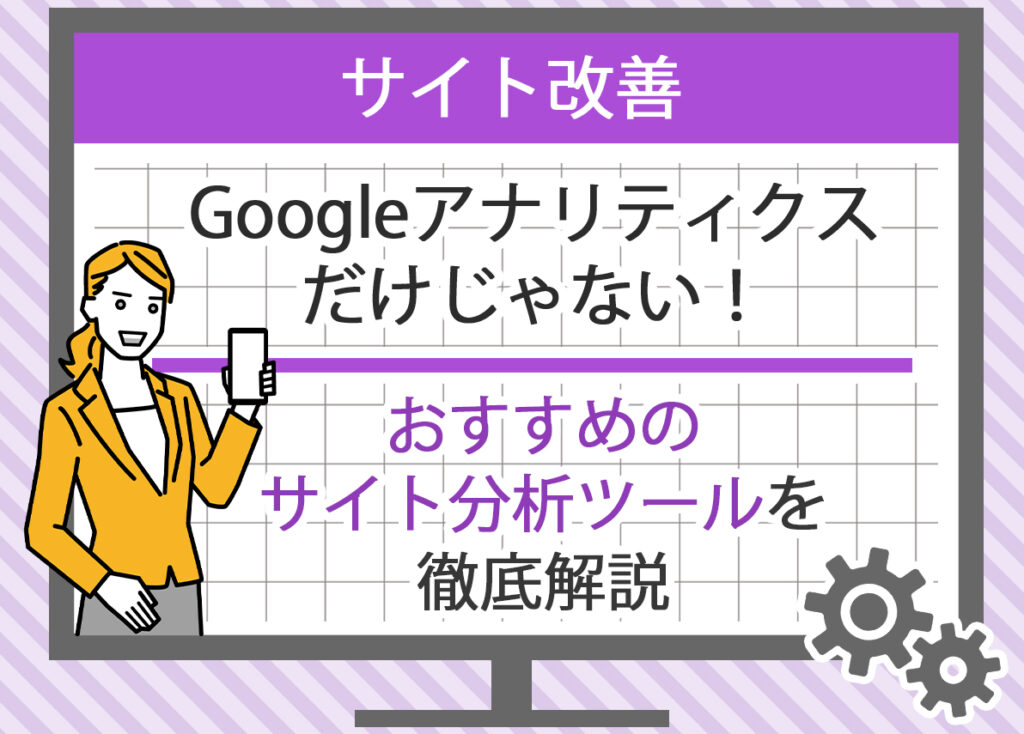
Webサイトを運営していると、「どのページがよく見られているのか」「どんなユーザーが訪れているのか」といった点を把握したくなる場面が多くあります。
そんなときに役立つのが、サイト分析ツールです。
アクセス解析を行うことで、ユーザーの行動データや滞在時間、クリック箇所などを数値で確認できます。
これにより、サイト改善に必要な情報を得られるようになります。
近年では、AIを活用した分析ツールや無料で使える便利なサービスも登場しています。
初心者でも導入がしやすくなりました。
この記事では、Googleアナリティクスをはじめとした人気ツールの特徴や、無料版と有料版の違い、さらに選び方のポイントをわかりやすく解説します。
自社サイトの成果をより高めたい方は、ぜひ参考にしてみてください。
サイト分析ツールとは?アクセス解析の基本をわかりやすく解説

Webサイトを運営していると、アクセス数やユーザーの行動を把握することが重要になります。
どのページが読まれているのか、どの経路から訪問されたのか、どこで離脱しているのかといった情報を知ることで、課題を見つけ改善へとつなげることができます。
こうした情報を整理して見える形にしてくれるのが「サイト分析ツール」です。
サイト分析ツールはアクセス解析とも呼ばれ、Webマーケティングにおける基礎的な役割を担っています。
サイト分析ツールの役割と目的を理解しよう
サイト分析ツールの目的は、Webサイトの現状を数値で把握し、改善の方向性を導き出すことにあります。
デザインやコンテンツを変更する際に、感覚だけで判断するのではなく、データに基づいた意思決定を行うために活用されます。
主な役割は次のとおりです。
- 訪問数やアクセス数の測定
どれくらいのユーザーがWebサイトを訪れているかを確認できます。
日別・週別・月別に表示することで、アクセスの増減を追跡できます。 - ユーザー属性の把握
年齢層や地域、使用デバイスなどを知ることで、どの層に訴求できているかを判断できます。
ターゲットユーザーとのズレを確認することも可能です。 - コンテンツ評価
ページごとの閲覧数や滞在時間を分析し、ユーザーが興味を持つ内容を見極めます。 - 施策の効果測定
Web広告やSEO対策の成果を定量的に確認できます。
キャンペーン期間中のアクセス増加やコンバージョン率を比較することで、改善策を立てやすくなります。
サイト分析ツールを導入することで、データに基づいた改善が可能になり、より効果的な運営を目指せます。
アクセス解析でわかる主なデータ項目とは
アクセス解析では、さまざまなデータを取得して可視化できます。
代表的な項目は次のとおりです。
- ページビュー数
ページが表示された回数を示します。
人気ページを見つけたり、ユーザーがどのコンテンツをよく見ているかを把握したりできます。 - ユーザー数
一定期間内に訪れたユニークユーザー数を示します。
どのくらいの人が訪れているかを知る基本的な指標です。 - 直帰率
サイトを1ページだけ見て離脱した割合を示します。
内容がユーザーの期待に合っていない場合や、導線がわかりづらい場合に高くなります。 - 平均滞在時間
ページ内でユーザーがどれくらいの時間を過ごしたかを示します。
読みやすい記事や充実したコンテンツほど滞在時間が長くなります。 - コンバージョン数
問い合わせや資料請求などの目的を達成した数を示します。
サイトの最終成果を測る重要な指標といえます。
これらのデータを分析することで、ページ構成や導線設計の改善に役立てることができます。
企業が導入する理由と活用シーン
企業がサイト分析ツールを導入する理由は、データに基づいて戦略的に運営を行うためです。
Webサイトは今や情報発信だけでなく、営業活動の一部としても重要な役割を担っています。
活用シーンとしては次のようなものがあります。
- 新商品のキャンペーンページの効果測定
広告経由で訪れたユーザーがどのページを閲覧し、どのタイミングで離脱しているかを分析できます。 - ECサイトでの購入率向上施策
カート放棄率や購入完了までの経路を可視化し、改善点を洗い出します。 - オウンドメディアのコンテンツ分析
記事の閲覧数や滞在時間を比較し、読まれやすいテーマや見出し構成を導き出します。 - BtoB企業でのリード獲得支援
資料請求や問い合わせフォームの遷移率を測定し、フォーム改善やCTA配置の調整に役立てます。
分析結果を具体的な施策に活かすことで、より高い成果を期待できます。
無料と有料ツールの大きな違い
サイト分析ツールには無料と有料のものがあります。
無料でも多くの機能を使えますが、より高度な分析やチームでの共有を行う場合は有料版が有利です。
主な違いを整理すると次のようになります。
- データ保持期間
無料版では保持期間が制限されることがあります。
有料版ではより長期間のデータを蓄積し、過去との比較分析が可能です。 - サポート体制
有料版では専門スタッフによるサポートが付くことが多く、トラブル対応や設定の最適化がスムーズです。 - カスタマイズ性
ダッシュボードの編集や複数サイトの一括管理など、ビジネス利用に適した機能が充実しています。 - 分析の精度
サンプルデータではなく全データを処理するため、より正確な結果を得られます。
まずは無料ツールから始め、必要に応じて有料版へ切り替える方法が現実的です。
成果を上げるために押さえておきたいポイント
サイト分析を行う際は、ただ数値を追うだけではなく、目的を明確にすることが大切です。
アクセス数を増やすことが目標なのか、問い合わせを増やしたいのかによって注目すべき指標が変わります。
成果を上げるためのポイントは次のとおりです。
- KPIを設定する
目標値を具体的に決めておくことで、効果測定がしやすくなります。 - データの比較を習慣化する
単発のデータではなく、期間を比較して変化を追うことが重要です。 - 改善施策を記録する
どの変更がどんな結果を生んだかを残しておくと、次の施策に活かせます。 - チームで共有する
データを関係者全員で見られるようにすると、意思決定が早くなります。
これらのポイントを意識すれば、分析結果を日々の運営改善に活かしやすくなります。
Googleアナリティクスだけじゃない!注目のツールと種類を紹介

サイト分析といえば「Googleアナリティクス」を思い浮かべる方が多いですが、今はさまざまな特徴を持つ分析ツールが登場しています。
Googleアナリティクスだけでは得られない詳細なデータを取得できるものや、AIを活用して改善提案まで行うものなど、目的に応じて選択肢が広がっています。
ここでは、Googleアナリティクスの特徴をおさらいしながら、国産・海外ツールの違いや最新の分析サービスについて詳しく見ていきましょう。
Googleアナリティクスの基本的な特徴
Googleアナリティクス(GA4)は、Googleが無料で提供しているアクセス解析ツールです。
旧バージョンのユニバーサルアナリティクスからGA4へ完全移行され、より行動分析に重点を置いた構成になりました。
GA4の主な特徴は次のとおりです。
- イベントベースの計測方式
ページ単位ではなく、ユーザーの行動(スクロール・クリック・動画再生など)をイベントとして計測できます。
これにより、ユーザーエクスペリエンスの把握がより正確になっています。 - クロスデバイス対応
同一ユーザーがスマホやパソコンを使い分けても、1人のユーザーとして計測できます。 - 機械学習による予測分析
直帰率や滞在時間だけでなく、AIが離脱予測や購入確率を提示します。
離脱防止策を立てやすくなる点が魅力です。 - Google広告との連携
Google広告と簡単にデータ連携ができ、広告施策の効果測定にも活用できます。
GA4は無料で使える範囲が広く、初心者から上級者まで幅広いユーザーに利用されています。
一方で、操作画面が複雑に感じるという声も多く、より扱いやすいツールや特定の機能に特化したサービスにも注目が集まっています。
人気の国産ツールと海外ツールの違い
分析ツールには、国内企業が開発したものと海外企業が提供するものがあります。
それぞれに強みと弱みがあり、自社の目的に合わせて選ぶことが大切です。
主な違いは次のとおりです。
- サポート体制
国産ツールは日本語サポートが充実しており、導入時や設定時に問い合わせがしやすい傾向があります。
海外ツールは英語ベースのサポートが中心になるため、英語が苦手な場合は不便に感じることがあります。 - UI(操作画面)のわかりやすさ
国産ツールは日本人ユーザー向けに設計されており、初心者でも理解しやすい構成です。
海外ツールは機能が豊富でカスタマイズ性が高い一方、慣れるまでに時間がかかります。 - 価格と機能のバランス
海外ツールは多機能な分、料金が高めになる傾向があります。
国産ツールは必要な機能を絞り、費用を抑えたプランが多く提供されています。
導入が簡単なクラウド型分析サービス
従来の分析ツールはWebサイトにコードを埋め込む必要がありました。
しかし近年はクラウド型のサービスが増え、導入の手間が大幅に軽減されています。
アカウントを作成してURLを登録するだけでデータ収集が始まるものもあります。
クラウド型分析サービスの特徴は次のとおりです。
- インストール不要で手軽に利用できる
ブラウザからログインして利用できるため、複数の担当者が同時にアクセスできます。 - 自動レポート機能が充実している
日次・週次で自動的にレポートを生成し、メール配信してくれる機能を備えています。 - セキュリティ対策が強化されている
クラウド上でデータを安全に管理でき、バックアップ体制も整っています。
AI分析やヒートマップ対応など多機能型ツール
AIを活用した分析ツールは、膨大なデータを自動で解析し、改善提案まで行う点が特徴です。
アクセス解析、ヒートマップ、ABテストなど複数の機能を1つにまとめた統合型ツールも増えています。
多機能型ツールの代表的な機能は次のとおりです。
- AIによる自動レポート生成
分析結果を自動でまとめ、改善提案やアクションプランを提示します。 - ヒートマップ機能
ページ上でユーザーが注目している部分を色で可視化します。
クリックが少ないエリアや離脱ポイントを直感的に把握できます。 - ABテスト機能
デザインや文言の違いによる成果比較を行い、最適なページ構成を検証できます。 - 競合比較
自社サイトと他社サイトのパフォーマンスを比較し、改善の方向性を見出します。
代表的なツールには AIアナリスト、User Insight、Contentsquare があります。
特にAIアナリストは中小企業にも導入が進んでおり、専門知識がなくても運用しやすい設計です。
Webサイト運営の目的別に選ぶツールの種類
サイト分析ツールは、目的に合わせて選ぶことが大切です。
以下のように目的別で使い分けると効率的です。
- 集客分析を重視する場合
GoogleアナリティクスやGoogleサーチコンソールが適しています。
検索キーワードや流入経路の把握ができます。 - コンテンツ改善を行いたい場合
ミエルカヒートマップやAIアナリストのようなヒートマップツールやAI分析ツールを利用すると、ユーザーの行動パターンを把握できます。 - 広告効果を確認したい場合
Google広告やFacebook広告と連携できるツールを選ぶと、費用対効果の確認が容易になります。 - 社内でレポートを共有したい場合
SiTestのようなクラウド型のダッシュボードツールを利用すると、複数人でリアルタイムに状況を把握できます。
ツール選びでは「導入のしやすさ」「分析の深さ」「コスト」の3点を比較し、自社の体制や目的に合ったものを選ぶことが重要です。
無料で使えるおすすめサイト分析ツール3選【初心者向け】

Webサイトの運営を始めたばかりの方にとって、アクセス解析やユーザー行動の分析は欠かせません。
しかし、有料ツールはコストが高く、導入をためらう方も多いでしょう。
そんなときに役立つのが、無料で利用できるサイト分析ツールです。
最近は、初心者でも直感的に使える設計や、自動でレポートを生成してくれるサービスが増えています。
ここでは、無料で使えるおすすめツールの特徴や選び方のポイントを詳しく紹介します。
初心者でも使いやすい無料ツールの特徴
無料ツールの多くは、初めてアクセス解析を行う方にも扱いやすいように設計されています。
導入の手順が少なく、ブラウザ上で操作が完結することも魅力です。
特に次のような特徴を持つツールは、初心者に向いています。
- 操作画面がシンプル
ダッシュボードに必要な情報が整理されており、専門知識がなくても直感的に操作できます。 - 自動レポート機能を搭載
定期的に分析結果をまとめ、メールで送信してくれるツールもあります。
分析作業の負担を減らせます。 - コード設定が簡単
サイトのHTMLに短いタグを1行追加するだけでデータ収集が始められる場合もあります。 - 無料で使える機能が豊富
有料版に劣らない機能を備えているものもあり、導入のハードルが低いです。
これらの特徴を持つツールを活用することで、分析に慣れていない方でも安心してデータ活用を始められます。
無料で始められるおすすめ分析ツール一覧
現在、無料で使える分析ツールは数多く存在しますが、その中でも特に人気が高いものを紹介します。
- Googleアナリティクス(GA4)
無料ながら強力なアクセス解析機能を持ち、ユーザー行動や流入経路を細かく把握できます。
Google広告やGoogleサーチコンソールとの連携も可能です。 - Microsoft Clarity
無料のヒートマップとセッションレコーディング機能を備えたツールです。
ユーザーがどこをクリックし、どこで離脱しているかを視覚的に確認できます。 - Ptengine Free
国産ツールで、アクセス解析とヒートマップの両方を無料で利用できます。
レポート画面が日本語で見やすく、操作も簡単です。
これらのツールはいずれも登録後すぐに利用を開始でき、Webサイト運営の改善に役立つ情報を手軽に得られます。
無料ツールでできること・できないこと
無料ツールは費用をかけずに使える一方で、有料版に比べると制限もあります。
導入前に、できることとできないことを理解しておくことが重要です。
- 無料ツールでできること
アクセス数やユーザー数、ページビュー数の確認。
ユーザーの流入経路や検索キーワードの把握。
ヒートマップでのクリック・スクロール分析。
簡易的なコンバージョン測定。 - 無料ツールでできないこと
データの保存期間が短い(30日~90日など)。
カスタムレポートや高度なセグメント分析が制限される。
サポート体制がない、または限定的。
複数ドメインの一括管理や共有機能がない。
無料ツールは十分な機能を持っていますが、企業サイトや大規模メディアを運営する場合は有料プランを検討する価値があります。
有料版へのアップグレードを検討すべきタイミング
無料ツールを使っていると、分析が物足りなく感じる場面が出てきます。
次のような状況では、有料版への移行を検討するタイミングです。
- 詳細なユーザー属性やセグメント分析を行いたいとき
特定の年齢層や地域、デバイスごとのデータを詳しく見たい場合は、有料プランの利用が便利です。 - チームでの運用が増えたとき
アカウント共有やレポートの自動送信など、チーム管理を強化する機能が必要になります。 - 過去データを長期間分析したいとき
無料版ではデータ保持期間が短いため、長期的な傾向分析には有料プランが適しています。 - サポートが必要なとき
問題発生時にすぐ問い合わせできるサポート体制があると安心です。
アップグレードを検討する際は、どの機能が不足しているのかを明確にしてから判断することが大切です。
AI搭載の分析ツールで変わるWebサイト改善の仕組み

AIができること:データ分析と予測の自動化
AI分析ツールの最大の強みは、大量のデータを瞬時に処理し、傾向や異常を自動的に検出できる点です。
人の手では時間がかかる分析も、AIの自動処理によってリアルタイムで結果を確認できます。
AIが実現できる主な機能は次のとおりです。
- データの自動整理
アクセス数やユーザー数、ページごとの滞在時間などを自動で収集し、グラフや表にまとめて表示します。
分析準備にかかる時間を大幅に短縮できます。 - 異常検知
通常とは異なるアクセス増加や直帰率の上昇を検出し、アラート通知で知らせてくれます。
不具合やトラッキングエラーにもいち早く気づけます。 - 予測分析
AIが過去のデータを学習し、今後のアクセス数やコンバージョン率の変化を予測します。
たとえば「このままだと離脱が増える」といった傾向を事前に把握し、対策を立てられます。 - 自動セグメント分類
年齢層や地域、デバイスなどの条件をもとにユーザーを分類し、行動傾向を把握します。
広告配信やコンテンツ改善の参考にもなります。
AIによる自動化は、担当者の作業時間を減らしながら、より戦略的な判断を可能にする点で大きな価値があります。
ユーザー行動をもとにした自動レポート機能
AI搭載の分析ツールは、ユーザー行動をもとに自動レポートを作成する機能を備えています。
手作業でデータを集計する必要がなく、重要な数値を自動でまとめてくれるため、日々の運用効率が大幅に上がります。
代表的な自動レポート機能には次のようなものがあります。
- 自動レポート生成
一定期間ごとにアクセス数、流入経路、直帰率などの主要指標を自動でまとめたレポートを作成します。
メール送信機能もあり、社内共有もスムーズに行えます。 - コンテンツ評価レポート
どのページがよく読まれているか、どのコンテンツが離脱につながっているかをAIが自動で分析します。
ユーザーエクスペリエンス改善の判断材料として有効です。 - トレンド変化の自動通知
アクセスが急増したページや流入元を自動検出し、トレンド変化をリアルタイムで知らせます。
話題の記事を即座に把握でき、次の施策につなげやすくなります。
AIレポート機能を活用すれば手間をかけずにデータを整理し、意思決定のスピードを上げられます。
AIが示す改善提案の信頼性と限界
AIは大量のデータをもとに改善提案を行いますが、すべてを鵜呑みにするのは危険です。
AIが提示する分析結果はあくまで過去データに基づく推定であり、外部要因を完全に反映できるわけではありません。
AIの提案を採用する際は、次の点に注意することが大切です。
- 季節性やイベント要因を補足する
AIは一時的なキャンペーンや季節イベントを考慮できない場合があります。
そのため、人の視点で背景要因を確認する必要があります。 - データ偏りのリスクを理解する
特定の期間やユーザー層に偏りがあると、AIの判断も偏ってしまいます。
サンプルデータの範囲を定期的に見直すことが重要です。 - 人の直感を補完する目的で使う
AIの提案をそのまま採用するのではなく、分析担当者の経験や直感と照らし合わせて判断するのが望ましいです。
AIの信頼性を高めるには常にデータの精度を検証し、人の判断を組み合わせる運用が欠かせません。
人の判断とAIの役割をどう分担するか
AIが得意とするのは「大量データの処理とパターン検出」であり、人間が得意とするのは「意図の理解と戦略設計」です。
この2つをうまく分担することで、より高い成果を得られます。
AIと人の役割分担の考え方は以下のとおりです。
- AIはデータを整理し、傾向を提示する
AIは事実に基づいたデータを迅速に集計します。
これにより分析担当者は意思決定に集中できます。 - 人はデータの背景を読み解く
数値だけでなく、ユーザー心理や時期的要因を踏まえ、改善方針を決定します。 - 両者の連携で精度を高める
AIが出した予測に対し、人が検証を行い、より現実的な施策に落とし込みます。
AIと人が協働体制を築くことで、継続的なサイト改善が実現しやすくなります。
今後のWebマーケティングにおけるAIの可能性
今後、AIはWebマーケティング全体においてますます重要な役割を担っていくと考えられます。
AIが生成する分析結果をもとに、広告出稿やコンテンツ制作を最適化する流れはさらに加速しています。
AI技術の発展によって期待される動きは次のとおりです。
- 自動パーソナライズによる最適表示
ユーザーごとに異なるコンテンツや広告を自動で表示し、満足度を高めます。 - リアルタイム分析による即時改善
ページの滞在時間や離脱率をリアルタイムで監視し、その場で改善提案を反映できる仕組みが進化しています。 - 生成AIとの連携
ChatGPTなどの生成AIと連携し、データをもとにした文章生成やレポート作成を自動化する取り組みが広がっています。
AIを適切に活用すれば、Webサイトの改善だけでなくマーケティング全体の効率化にもつながります。
ただし、人の視点を忘れずにAIを運用することが今後の分析における重要なポイントです。
ヒートマップ分析でユーザー行動を可視化する方法
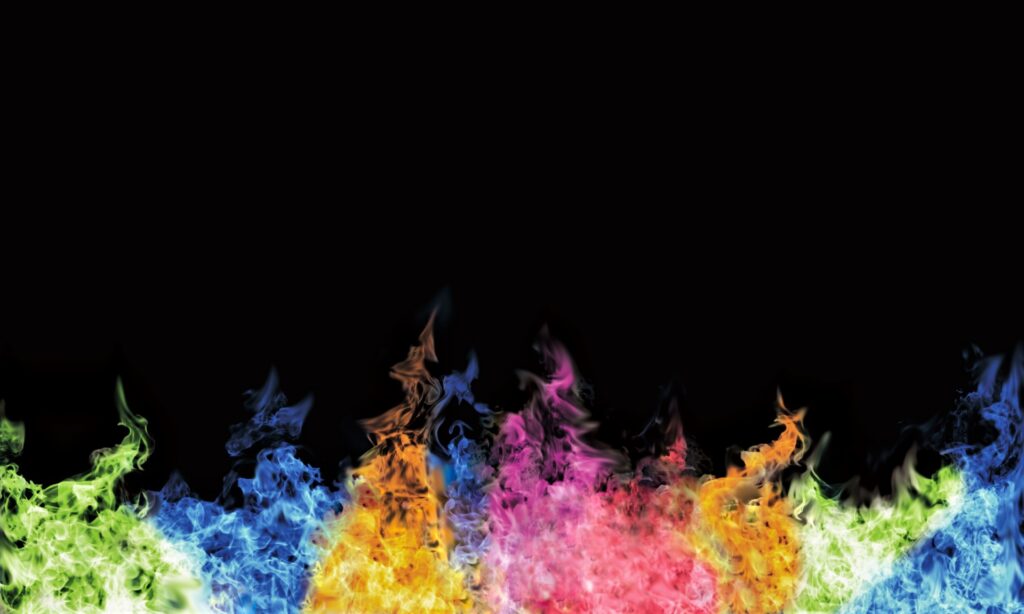
ヒートマップ分析とは、Webサイト上でユーザーがどのように行動しているかを視覚的に把握するための手法です。
アクセス解析では「どのページが見られたか」は分かっても、「ページのどこが見られたか」までは把握できません。
その点、ヒートマップを使うと、ユーザーの視線の動きやクリック箇所、スクロールの深さなどを色で可視化できます。
これにより、ページの改善点を直感的に見つけられます。
特にランディングページや商品ページの改善には欠かせない分析手法として、多くの企業で活用が進んでいます。
ヒートマップとは?仕組みと見方を解説
ヒートマップは、Webサイト上のユーザー行動を色の濃淡で表すツールです。
「赤やオレンジなどの暖色」は注目されている箇所、「青や緑などの寒色」はあまり見られていない箇所を意味します。
この可視化によって、どの部分にユーザーの関心が集中しているかを瞬時に理解できます。
ヒートマップの仕組みは次のとおりです。
- ページ上でのクリックやマウスの動きを自動で記録する
導入時に設置するタグを通じて、訪問ユーザーの操作データを収集します。 - データを分析し、ページ全体を色で表現する
クリックやスクロールなどの行動が多い箇所ほど、暖色系の色で強調されます。 - 結果をグラフィカルに表示する
分析結果は直感的に理解できるようにヒートマップ画像として出力されます。
ヒートマップには複数の種類があり、代表的なものに「クリックマップ」「マウスマップ」「スクロールマップ」があります。
それぞれ異なる分析目的に活用できるため、複数を組み合わせることでより正確な行動理解が可能になります。
スクロール率・クリック率など主要な指標
ヒートマップ分析では、重要な指標を理解しておくことが大切です。
どのデータを見れば改善のヒントが得られるのかを明確にしておくと、効率的に活用できます。
主な指標は次のとおりです。
- クリック率
ページ内のリンクやボタンがどれだけクリックされたかを示します。
CTAボタンの位置や文言の改善に役立ちます。 - スクロール率
ページ全体のどこまでユーザーがスクロールしたかを示します。
重要な情報が下部にありすぎる場合、見られていない可能性を確認できます。 - 滞在時間
特定のエリアにマウスカーソルがとどまっている時間を可視化します。
興味を持たれている箇所や、理解に時間がかかっている部分を把握できます。 - 離脱ポイント
ユーザーがページから離脱した位置を示します。
フォーム直前やCTA手前で離脱が多い場合、導線改善が必要です。
これらの指標を組み合わせることで、ユーザーがどのようにページを見て、どのタイミングで離れているのかを把握できます。
どの部分に注目すれば改善につながるのか
ヒートマップを見るときは、色の濃い部分に注目するだけでなく、全体的な行動パターンを捉えることが大切です。
ユーザーがどこで迷い、どこで興味を失っているのかを分析することで、具体的な改善につなげられます。
注目すべきポイントは次のとおりです。
- ファーストビュー(ページ上部)
訪問直後に見られる範囲で離脱が多い場合、タイトルやメイン画像の訴求が弱い可能性があります。 - CTAボタン周辺
クリックが少ない場合は、配置場所や色、文言を見直すことが効果的です。 - コンテンツの途中部分
滞在時間が短い場合は、文章が長すぎる、または構成がわかりにくい可能性があります。 - ページ下部のスクロール率
最下部まで閲覧されていない場合は、情報過多や導線の弱さが原因となっていることがあります。
分析を行う際は、ページの目的(問い合わせ・購入・資料請求など)を意識し、どの部分が成果を妨げているのかを見極めることが重要です。
分析結果をもとにページを改善する流れ
ヒートマップで得た情報を活かすには、分析結果をもとに具体的な改善施策を実行することが欠かせません。
単に「色が濃い部分を目立たせる」だけでなく、ページ全体の構造を見直すことが成果につながります。
改善の流れは次のとおりです。
- 問題箇所の特定
離脱が多い箇所やクリックが集中していない部分を洗い出します。 - 改善仮説の立案
「CTAボタンの色を変えるとクリック率が上がるのではないか」など、具体的な仮説を立てます。 - テストと検証
改善案を反映したページを公開し、再度ヒートマップで比較します。
効果が出た場合は本実装に移行します。 - 定期的な分析
ユーザー行動は常に変化するため、定期的にヒートマップを確認し続けることが重要です。
このサイクルを繰り返すことで、データに基づいた継続的な改善が可能になります。
ヒートマップツールを導入する際の注意点
ヒートマップツールを導入する際は、単に可視化するだけでなく、分析目的を明確にしておくことが重要です。
また、ツールの精度やデータの扱いにも注意が必要です。
導入時の主な注意点は次のとおりです。
- データの取得精度
JavaScriptの設定ミスやトラッキング制限によって、一部のデータが正確に取得できない場合があります。
定期的にテストを行い、正確なデータ収集が行われているか確認します。 - プライバシー対応
個人情報や入力フォームの内容はマスク処理を行い、ユーザーのプライバシーを保護します。
GDPRやCookie規制に対応しているツールを選ぶことも大切です。 - サイト速度への影響
ヒートマップタグを設置すると、ページ読み込み速度に影響が出る場合があります。
軽量なスクリプトを採用しているツールを選ぶと安心です。 - 無料版と有料版の機能差
無料版はページ数やデータ保持期間が制限される場合があります。
継続的に分析を行うなら、有料プランの検討も有効です。
代表的なヒートマップツールには Microsoft Clarity、Ptengine、User Insight があります。
それぞれのツールには特徴があり、サイト規模や目的に応じて選ぶことが大切です。
Googleサーチコンソールと連携してSEO効果を高める

Googleサーチコンソールは、Webサイトの検索パフォーマンスを把握し、SEO改善につなげるための無料ツールです。
Googleアナリティクスが「訪問後の行動」を分析するのに対し、サーチコンソールは「検索結果に表示される前の状態」、つまり検索エンジンとの関係を可視化します。
検索順位やクリック率、インデックスの状態を確認できるため、検索結果での露出を高めたいWeb担当者にとって欠かせない存在です。
ここでは、サーチコンソールの基本から連携設定、分析の活用方法までを詳しく解説します。
サーチコンソールとは何か?基本機能を整理
サーチコンソールは、Googleが提供するWeb管理者向けの無料サービスです。
検索エンジンが自社サイトをどのように認識しているかを確認でき、SEO対策に必要な情報を収集できます。
主な機能は次のとおりです。
- 検索パフォーマンスの確認
どのキーワードでサイトが表示され、どのくらいクリックされているかを可視化します。
表示回数、クリック率、平均掲載順位などの主要指標を分析できます。 - インデックス登録状況の確認
Googleがどのページを認識しているか、またエラーや除外されたURLを確認できます。 - モバイルユーザビリティの診断
モバイル端末での表示に問題がないかを自動チェックし、修正ポイントを提示します。 - サイトマップ送信
XMLサイトマップを送信してGoogleのクロールを促進できます。 - 被リンクと内部リンクの分析
外部サイトからの被リンク数や内部リンク構造を把握できます。
これらの情報を定期的に確認することで、検索エンジンとの関係を適切に保ち、サイトの表示精度を高めることができます。
連携設定で取得できるデータの種類
GoogleサーチコンソールとGoogleアナリティクスを連携すると、検索データとユーザー行動データを一元的に分析できます。
これにより、流入から滞在、コンバージョンまでの流れをより深く理解できます。
連携によって取得できる主なデータは次のとおりです。
- 検索クエリ
ユーザーが実際に検索したキーワードを把握できます。
表示回数やクリック数の高いキーワードを特定することで、コンテンツ改善に活かせます。 - 表示順位
各ページやキーワードが検索結果のどの位置に表示されているかを確認できます。
平均掲載順位を追うことで、SEO施策の効果を検証できます。 - クリック率(CTR)
表示された回数に対して、実際にクリックされた割合を示します。
タイトルやメタディスクリプションの改善効果を確認する際に役立ちます。 - 流入ページと滞在データ
検索から訪問されたページごとの滞在時間や離脱率を確認できます。
サーチコンソール単体では見えない、ユーザー行動の詳細を把握できます。 - 検索デバイス別データ
パソコン、スマホ、タブレットごとの表示回数とクリック率を比較できます。
モバイル対応の必要性を判断する材料になります。
これらのデータを組み合わせて分析することで、検索意図から行動までを立体的に捉えることが可能です。
検索順位やクリック率を向上させる分析方法
サーチコンソールで得られるデータを活用すれば、検索順位やクリック率を改善する具体的な戦略を立てられます。
特に重要なのは、表示回数とクリック率の関係を分析し、ユーザーの関心に合ったタイトルや説明文を調整することです。
分析時の注目ポイントは次のとおりです。
- 表示回数が多くクリック率が低いキーワード
検索結果に表示されているがクリックされていない場合、タイトルやメタディスクリプションの改善が必要です。 - 掲載順位が低いキーワード
平均掲載順位が10位以下の場合、コンテンツの質や内部リンクの強化を検討します。 - コンバージョンにつながるキーワード
検索後の行動データ(滞在時間やフォーム送信率)と照らし合わせて、成果に貢献しているキーワードを抽出します。 - ページごとのCTR比較
同じテーマでもページによってクリック率に差がある場合、タイトル構成やスニペットの工夫が有効です。
サーチコンソールのデータをもとに仮説を立て、ABテストを繰り返すことで、より効果的なSEO対策が可能になります。
Googleアナリティクスとの併用で広がる効果
GoogleサーチコンソールとGoogleアナリティクスを併用すれば、検索結果から訪問後の行動までを一連の流れとして分析できます。
この連携により、単なるアクセス数の把握ではなく「なぜアクセスされたか」「訪問後どう行動したか」まで理解できるようになります。
併用による主な効果は次のとおりです。
- 検索キーワードと滞在データの関連分析
どのキーワードで訪問したユーザーが長く滞在しているかを確認できます。 - 直帰率とCTRの関係分析
検索でクリックされたが、すぐ離脱しているページを特定し、コンテンツの最適化を行います。 - コンテンツ改善の優先順位化
表示回数が多く滞在時間が短いページを重点的に改善することで、効率的なSEO施策が可能です。 - ページの読み込み速度やUXの改善
Googleアナリティクスの行動フローデータと照らし合わせ、ユーザーエクスペリエンス向上の施策を立てられます。
両ツールを組み合わせることで、SEOとアクセス解析の両面から施策を強化できます。
データ取得・レポート機能の違いと導入時の注意点

Webサイトの分析ツールを導入する際に重要なのが、データの取得方法とレポート機能の違いを正しく理解することです。
同じアクセス解析ツールでも、データ収集の仕組みや精度、レポートの形式には大きな差があります。
また、導入時にプライバシー保護の設定を誤ると、ユーザー情報の取り扱いに問題が生じる可能性もあります。
ここでは、ツールごとのデータ取得の仕組みから、レポート活用、導入時の注意点までを詳しく解説します。
ツールによって異なるデータ収集の仕組み
サイト分析ツールは、ユーザーの行動データを取得するためにさまざまな方法を採用しています。
主に「タグ型」「ログ型」「ハイブリッド型」の3つがあり、それぞれに特徴があります。
- タグ型ツール
ページにJavaScriptタグを設置し、アクセスごとにデータを取得します。
多くのツールで採用されている一般的な方式です。
計測精度が高くリアルタイム性にも優れていますが、JavaScriptが無効なブラウザではデータが欠損する場合があります。 - ログ型ツール
サーバーログをもとにアクセス情報を解析します。
JavaScriptを使用しないため、タグ設置が不要で正確なアクセス数を把握できます。
ただし、ユーザー行動の詳細までは取得しにくい点がデメリットです。 - ハイブリッド型ツール
タグとログの両方の方式を組み合わせることで、精度と網羅性を両立させます。
大規模サイトやBtoBサイトなど、より正確なデータ分析が求められるケースで利用されます。
分析目的に応じて、どのデータ取得方式が最適かを選ぶことが重要です。
リアルタイムなキャンペーン効果を知りたい場合はタグ型、安定した履歴分析を行いたい場合はログ型が向いています。
自動レポートとカスタムレポートの活用方法
レポート機能は、分析結果を効率的に共有するための重要な要素です。
多くのツールには「自動レポート」と「カスタムレポート」があり、目的に合わせて使い分けることで分析の精度が向上します。
- 自動レポート
あらかじめ設定された指標(アクセス数、滞在時間、直帰率など)を定期的にまとめ、自動で出力する機能です。
日次・週次・月次でスケジュールを設定でき、チーム全体でサイト状況を簡単に把握できます。 - カスタムレポート
特定の目的や部署に合わせて分析項目を自由に設定できるレポートです。
たとえば、広告担当者向けに「流入元別コンバージョン率」、SEO担当者向けに「キーワード別クリック率」を作成するなど、柔軟に活用できます。
自動レポートで全体の傾向を把握し、カスタムレポートで個別の課題を深掘りする構成にすることで、情報共有の効率が高まります。
また、 Looker Studio を使えば、異なるツールのデータを統合して可視化することも可能です。
社内共有に役立つダッシュボード機能
分析データをチーム全体で共有するには、ダッシュボード機能の活用が効果的です。
ダッシュボードを導入することで、リアルタイムに数値を確認し、部署間で共通の指標を基準に意思決定を行えます。
代表的なダッシュボードの特徴は次のとおりです。
- KPIを一目で確認できる
訪問数やCV数、直帰率などの主要指標をグラフ形式でまとめられます。 - 更新作業が不要
データが自動で更新されるため、毎回手動でレポートを作成する手間が省けます。 - 共有リンクやアクセス権の設定が可能
社内全体、または部署単位で閲覧権限を設定でき、情報セキュリティを保ちながら共有できます。
特に、Googleアナリティクスと連携したLooker Studioを利用すればアクセス解析の可視化が容易です。
さらに、TableauやPower BIといったBIツールを導入すれば、経営層向けの指標管理にも活用できます。
導入時に確認すべきプライバシー保護対応
データ分析の高度化が進む中で、プライバシー保護への配慮は欠かせません。
ユーザー情報を扱うツールを導入する際は、必ず法規制やガイドラインに準拠しているかを確認する必要があります。
チェックすべきポイントは次のとおりです。
- Cookieの使用方法
Cookieの利用目的と保存期間を明示し、必要に応じて同意管理ツール(Consent Management Platform)を導入します。 - IPアドレスの匿名化
Googleアナリティクス4(GA4)では、IPアドレスの匿名化が自動で行われています。
他のツールを利用する場合も、個人を特定できない設定が行われているか確認します。 - GDPR・CCPA対応
欧州やアメリカなど海外ユーザーが対象の場合、各地域のプライバシー法に対応しているかを確認します。 - データの保存場所と契約内容
クラウドサーバーを使用する場合、データの保管国と提供元のセキュリティ体制を確認します。
これらの対応を怠ると、法的リスクや信頼性の低下につながるおそれがあります。
プライバシーポリシーの更新や社内ガイドラインの整備も忘れずに行いましょう。
設定ミスを防ぐためのチェックポイント
ツールを導入しても、設定が正しく行われていなければ正確なデータを取得できません。
特に、トラッキングコードの設置ミスやフィルタ設定の誤りはよくあるトラブルです。
設定時に確認しておくべきポイントを挙げます。
- トラッキングコードの重複設置
同一ページに複数の計測タグがあると、データが二重にカウントされる可能性があります。 - 内部アクセスの除外
自社スタッフのアクセスを除外設定しないと、データが実際より多く見えてしまいます。 - コンバージョン設定の誤り
フォーム送信や購入完了ページなど、目的のアクションを正しく計測できているかを確認します。 - サブドメインや別サイトとのデータ統合
ドメインをまたぐ場合、クロスドメイントラッキングを設定しておく必要があります。 - イベントトラッキングの動作確認
クリックイベントや動画再生など、意図した動作が記録されているかをテストします。
設定完了後は、テスト環境でデータ取得が正しく行われているかを確認し、本番環境に反映させる流れが安全です。
導入後も定期的にデータの整合性をチェックし、問題があれば早期に修正することが大切です。
参考リンク:
Google アナリティクス ヘルプ – 設定の確認
日本の個人情報保護委員会ガイドライン
導入後に成果を上げるための活用方法と改善ポイント

Webサイト分析ツールを導入しても、データを見ただけでは意味がありません。
本当の価値は、そのデータをもとに改善を繰り返し、より良いユーザー体験を作り出すことにあります。
アクセス解析を継続的に行うことでページの弱点やユーザーの行動傾向を把握でき、成果につながる改善を実現できます。
ここでは、導入後の活用方法や分析データの使い方、チームでの運用体制について詳しく解説します。
定期的な分析で見えてくる改善のチャンス
分析ツールは、一度導入しただけで終わりではなく、定期的にデータを確認することで真価を発揮します。
データは時間の経過とともに変化するため、定点観測を続けることで課題や改善の兆しを見つけることができます。
定期的な分析で注目すべきポイントは次のとおりです。
- アクセス数や流入経路の変化
月ごと、またはキャンペーン期間ごとにアクセス推移を比較し、どの流入チャネルが増減しているかを確認します。
広告やSNS投稿の反応を把握するのに役立ちます。 - ページ滞在時間の推移
滞在時間の短いページは、内容が薄いかユーザーの期待と合っていない可能性があります。
コンテンツの更新頻度や構成を見直す指標になります。 - 離脱率・直帰率の変動
サイト内のどのページで離脱が多いかを確認することで、ユーザーがつまずいているポイントを発見できます。
フォーム入力や購入ページで離脱率が高ければ、導線やUIの改善が必要です。
こうした定期的なデータ確認を習慣化することで、短期的な施策だけでなく長期的なサイト改善の方向性も見えてきます。
ユーザー行動データをもとにした施策立案
ユーザーの行動データを分析することで、どのページやコンテンツが目的達成に貢献しているかが明確になります。
具体的な施策を立てる際は、数値の変化だけでなく「なぜその行動が起きたのか」を考えることが重要です。
行動データを活用した施策の考え方には以下のようなものがあります。
- コンテンツ導線の最適化
ページ間の遷移データを確認し、離脱が多い箇所を改善します。
たとえば、関連ページへの内部リンクを追加したり、CTAボタンを見やすく配置することで遷移率を高められます。 - ファネル分析の活用
訪問からコンバージョンまでの流れを段階的に分析し、どの段階でユーザーが離脱しているかを可視化します。
特定のフェーズで離脱が多い場合、その要因に合わせた改善策を検討します。 - 行動ヒートマップとの組み合わせ
クリックやスクロールの動きを可視化するヒートマップツールと組み合わせることで、ユーザーがどこで迷っているかを把握できます。
このように、ユーザー行動の「意図」を理解する分析を行うことで、より的確な改善施策を立案できます。
コンバージョン率を高めるためのデータ分析法
コンバージョン率(CVR)は、サイト運用の成果を評価するうえで最も重要な指標のひとつです。
CVRを上げるには、単に訪問数を増やすだけでなく、訪問したユーザーが目的の行動を完了するまでのプロセスを最適化する必要があります。
コンバージョン改善のためのデータ活用方法を紹介します。
- 流入チャネル別の成果比較
広告、検索、SNS、メールなどのチャネルごとにCVRを比較します。
高い成果を出しているチャネルに予算を集中させることが効率的です。 - コンテンツ別CVR分析
商品ページやサービス紹介ページなど、ページごとのコンバージョン率を比較します。
効果の低いページはタイトルや構成を見直します。 - A/Bテストの実施
ページのデザインやボタンの色、テキストの変更による成果の違いを検証します。
小さな改善を積み重ねることで、CVR全体を引き上げることができます。 - 離脱ポイントの特定
Googleアナリティクス4(GA4) のイベントデータを活用し、フォーム送信前やカート追加後の離脱率を確認します。
フォーム項目の削減やエラー対策が有効です。
定量的データと定性的な観察を組み合わせることで、数字の裏にあるユーザー心理を読み解きやすくなります。
部署間で共有すべき指標とレポート内容
サイト分析の成果を最大化するには、マーケティング担当者だけでなく、営業・制作・カスタマーサポートなど他部署ともデータを共有することが大切です。
部署ごとに注目すべき指標を整理しておくことで、チーム全体で共通の目標を持ちやすくなります。
共有すべき主な指標とレポート内容は次のとおりです。
- マーケティング担当者向け
流入経路別のアクセス数、広告経由のコンバージョン率、キャンペーン別の成果などを共有します。 - 制作・デザイン担当者向け
ヒートマップやページ滞在時間、クリック箇所のデータを共有し、UIやUXの改善に活かします。 - 営業・販売担当者向け
お問い合わせフォームや資料請求ページの送信率、離脱率などを共有し、リード獲得効率を分析します。 - 経営層向け
サイト全体のトラフィック推移やコンバージョン総数など、意思決定に直結する指標をまとめたダッシュボードを作成します。
レポートを共有する際は、専門用語を減らし、視覚的に理解しやすいグラフやチャートを用いることがポイントです。
継続的な運用を支えるチーム体制づくり
サイト改善を継続するには、担当者個人の努力だけでは限界があります。
分析結果をもとに、定期的に改善を行うチーム体制を構築することが重要です。
継続運用のための体制づくりには次のポイントがあります。
- 明確な役割分担
データ分析担当、施策企画担当、コンテンツ制作担当など役割を明確にします。
作業範囲を明示しておくことで、作業の抜け漏れを防げます。 - 定例ミーティングの実施
月次または週次で分析レポートを共有し、改善施策を検討します。
データをもとに意見交換を行うことで、現場全体の理解度が深まります。 - ツール管理と教育体制
新しいメンバーでもツールを扱えるよう、操作マニュアルを用意します。
分析知識を共有し、属人化を防ぐことが大切です。 - 外部パートナーとの連携
専門的なSEOやアクセス解析が必要な場合は、外部のコンサルタントや制作会社と連携するのも効果的です。
チーム全体でデータを共有し、改善を習慣化することで、Webサイトの品質を継続的に高めることができます。
最終的には、データ分析を「報告のため」ではなく、「課題を解決するための基盤」として運用することが理想的です。
参考リンク:
Google アナリティクス4(GA4)公式ヘルプ
Looker Studioでのチームレポート共有方法
まとめ
サイト分析ツールは、Webサイトをより良くするために欠かせない仕組みです。
アクセス解析を行うことで、どのページがよく見られているのかや、どの部分で利用者が離れているのかを知ることができます。
データを活用して少しずつ改善を重ねることで、見やすく使いやすいサイトに近づけます。
無料ツールにも便利な機能が多くあり、まずは手軽に始められるものを使うのがおすすめです。
AI分析やヒートマップなどを活用すれば、利用者がどのようにページを見ているのかをより詳しく理解できます。
さらに、Googleアナリティクスやサーチコンソールを組み合わせると、検索からアクセスまでの流れを把握しやすくなります。
分析を続けるうえで大切なのは、定期的にデータを確認して変化を見つけることです。
一度設定して終わりにせず、少しずつ修正を重ねることで改善の効果が高まります。
また、チームや他の部署と情報を共有しながら進めることで、より早く問題を発見し対策を取ることができます。
ツールを導入する際は、プライバシーの配慮や設定ミスにも注意が必要です。
正確なデータを得るためには、正しい設定と継続した確認が欠かせません。
分析を日々の運営に活かすことで、より多くの人に選ばれるWebサイトへと成長していきます。
